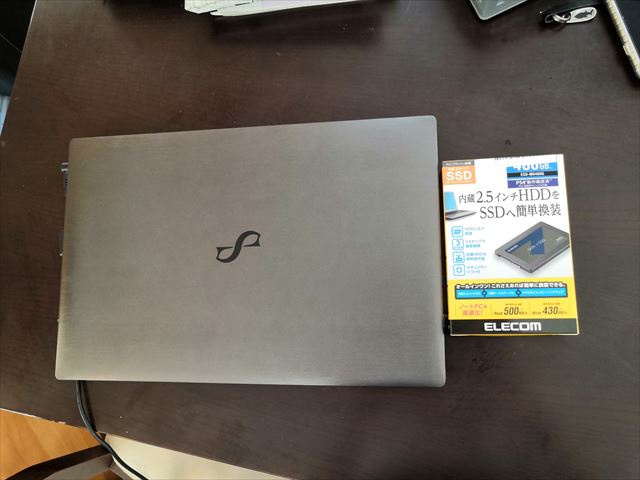
どーも!グッチー@098takashiです。
先日自宅用のノートPCのHDDをSDDに換装しました。
最近、
- 起動速度が遅い
- ソフトの動きが遅い
- 落ちることがある
などなど、使っていて不具合を感じていたのですがどうもHDDの読み込みに時間がかかっている様子だったので、思い切ってSSD換装へチャレンジしてみることにしました。
エレコムの「ESD-IB0480G」を使ってなんとまぁ簡単にできました。
ノートPCをHDDからSSDに換装したい方は参考にしてくださいね。
(換装はあくまで自己責任でお願いしますよ)
HDDをエレコム「ESD-IB0480G」に換装したら起動速度激アゲだった

今回利用したSSDがこちら。
エレコム「ESD-IB0480G」
選んだ理由は「簡単そうだったから」

開封の儀。

- ケース
- SSD
- ケーブル
- スペーサー
- 取扱説明書
換装するのは5年ほど前にパソコン工房で購入したノートPC。
今となっては厚くて重いけど、DVD-ROM内蔵でセミナーDVDなんかを見るときにも重宝しているのです。
ポイントは引っ越しをするHDDよりも大容量のものを選ぶのがポイントです。
まずは取扱説明書をもとに、引っ越しソフトをダウンロードして、SSDとノートPCを付属のケーブルで接続して、HDDをSSDに丸ごとコピーします。
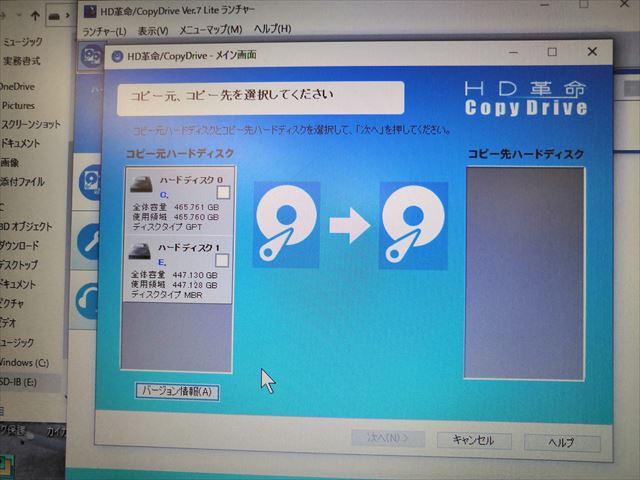
容量にもよると思いますが、480GBで全部コピーするのに2時間弱はかかったでしょうか。
この作業するときは半日くらい時間があるときにやったほうがいいですね。
コピーが完了しましたらPCの電源を落とし、ノートPCをひっくり返して、

ネジで開けて内蔵HDDを取り出します。

開けると内蔵HDDが姿を現します。

PCは静電気に弱いので、作業に取り掛かる際は静電気防止の手袋があったほうが安全でよいと言われています。
HDDを慎重に抜き取り、切込みを確認しながらSSDを慎重に差し込みます。

裏ふたをねじ止めして、電源ONすると・・・
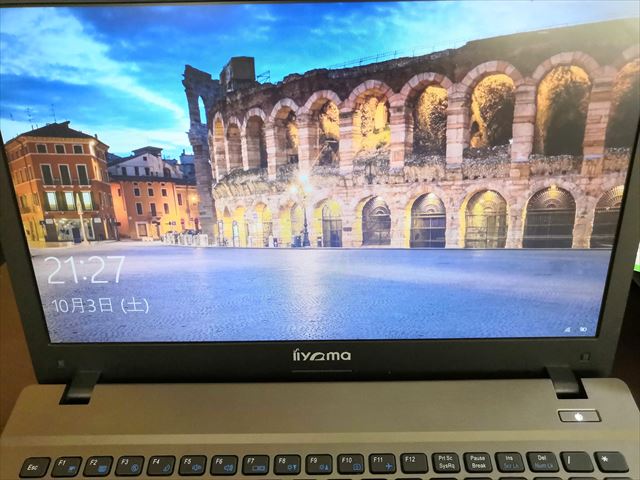
はっ早い!!
今までひたすらグルグル回っていた(1分はかかっていたか)起動画面が、ものの10秒くらいでPIN入力画面へ!
こんな簡単に起動が早くなるなら、さっさとSSDに換装しておけば良かった(*_*;
取扱説明書をしっかりと読みながら一つ一つの手順を踏んでいけば、素人の私でもSSD換装することができました。
エレコム「ESD-IB0480G」を使えばHDDを簡単にSSDに変更することができます。
今日のエンジョイ!

エレコムの「ESD-IB0480G」
を使って、簡単にHDDをSSDに換装できました。
慣れた人ならフリーソフトやそのまま買ってきたSSDを使って自分で換装することもできるでしょう。
初チャレンジの私はエレコムの説明書の言うとおりに進めて無事に換装することができました。
換装し終わったHDDはもとのSSDのケースに入れてHDDとして活用可能です。
私の場合はもしものときのために、フォーマットせずそのままケースにいれてしばらく保管することにしました。
HDDにスポンジが張り付けてあるため、ケースに入れるのに一苦労。
スポンジをはがして何とかケースに入れることができました。
SSDに換装してスピードがアップしたものの、バッテリの持ちがヤバいので、電源ケーブルは必須ですが生き返ったノートPCを見ているとうれしいものです(*^-^*)
HDDをSSDに換装するときは自己責任でお願いしますね。
それではまた!ごきげんよう!!





コメント